微信对话框太多怎么选择性批量删除呢 微信如何删除部分聊天记录
更新时间:2024-01-28 15:44:17作者:xiaoliu
微信作为当今最受欢迎的社交媒体之一,每天都有大量的聊天记录积累在我们的聊天列表中,随着时间的推移,这些对话框可能会越来越多,给我们的手机带来不必要的负担。当我们想要删除其中一部分聊天记录时,应该如何选择性批量删除呢?微信又为我们提供了哪些方法来管理我们的聊天记录呢?让我们一起来探索微信中删除部分聊天记录的方法吧。
操作方法:
1.打开微信APP。

2.点击“我”,再选择“设置”。

3.在“设置”菜单中选择“通用”。
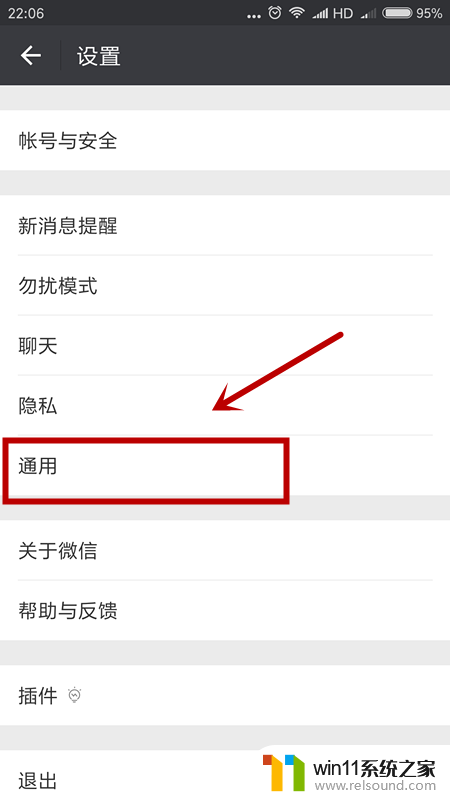
4.单击“微信储存空间”

5.选择“管理微信储存空间”,单击“管理当前微信账号聊天数据”。


6.选中你想要删除的聊天记录,可以多选。然后单击“删除”。

7.选择确定删除,完成删除聊天记录操作。
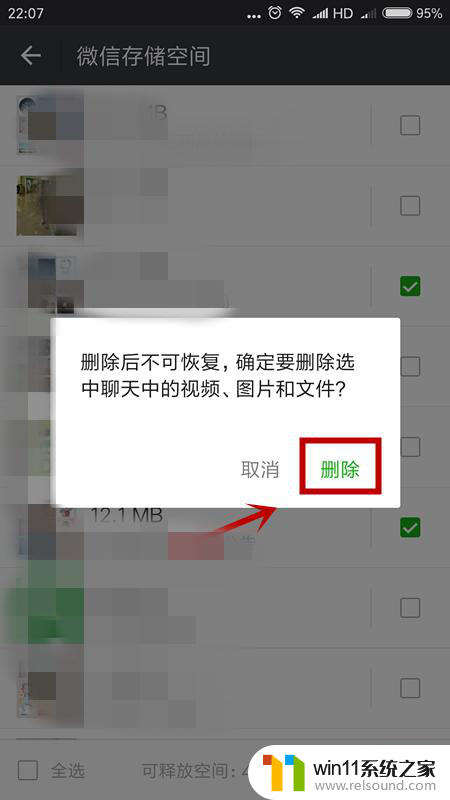

以上就是如何选择性批量删除微信对话框的全部内容,如果还有不清楚的用户,可以参考以上步骤进行操作,希望对大家有所帮助。















